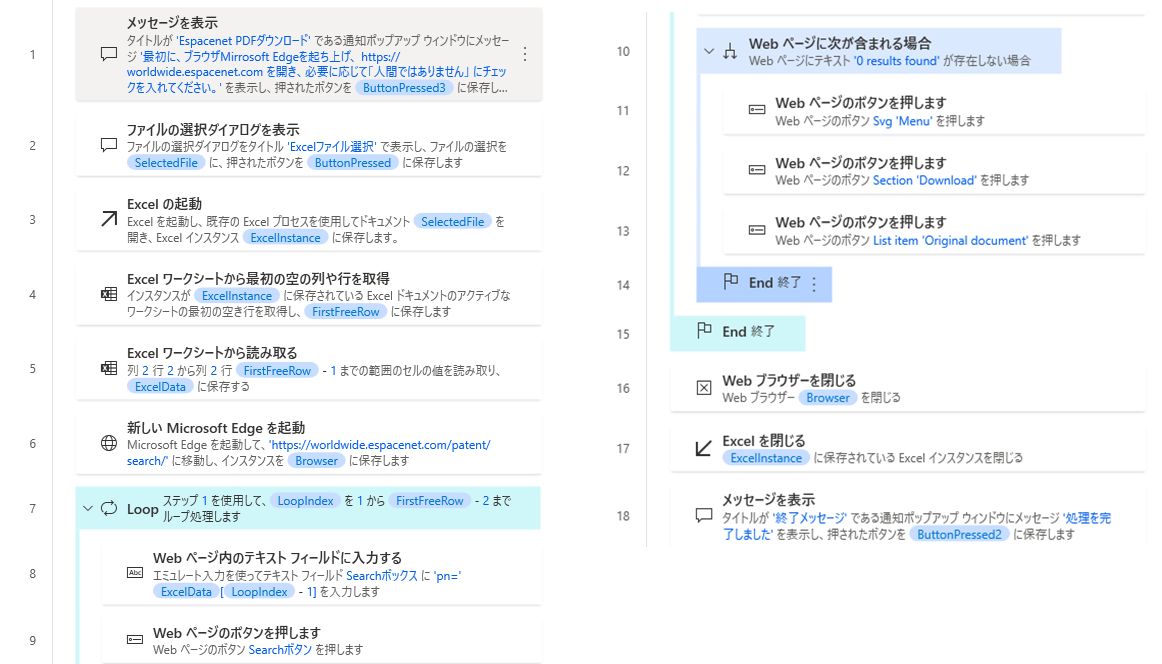今年の10月に、東京工業大学(東工大)は東京医科歯科大学と合併し、東京科学大学(科学大)となる。
東工大のOBとしては、慣れ親しんできた名前が消えるのが寂しくもあるが、「工業」という単語が持つ昔の職業学校の名残や、その語感の持つ泥臭さが消えることや、「科学」というちょっと垢抜けてるかもしれないけれど、どこか実態が見えなくて、ふわっと軽い印象のある平凡な単語が用いられることに、ちょっとばかり違和感や残念な感じなどの複雑な感情を覚えたりもする。
「○○工業大学」が「○○農業大学」や「○○産業大学」などと並んで、明治以降の殖産興業政策の生き残りという古臭いイメージが染みついている気がするのに比べれば、「○○科学大学」は近代的なのかもしれないけど、どちらかというと20世紀的で、21世紀以降の未来を切り開いていく大学の名称としてはちょっと中途半端な印象もなくはない。
東京工業大学の沿革を見ると、始まりは1881(明治14)年で、「東京職工学校」として設立され、その後、浅草蔵前の地で「東京工業学校」、「東京高等工業学校」と名称を変えながら発展し、1929(昭和4)年に大岡山にキャンパスを移し、名称も「東京工業大学」になったとある。この流れを念頭に置くと、大学の名称が「工業大学」となった流れ、歴史の重み、当時の時代背景などを感じることができ、泥臭い印象なのも、それはそれで意味があるのだと、うなづけるものがある。
一方で、当時はともかく現状を考えてみると、「工業大学」という名称は果たして大学の研究や教育の内容を反映した名前なのか疑問はある。しかも大学の名称は「工業大学」だけど、学部は「工学部」などで、学科も「○○工学科」だったりするわけで、だったら大学名もどこかの時点で「東京工科大学」とか「東京工学大学」とかに変更していた方が名称と中身が一致していて良かったような気もする。いやいや、東工大には理学系もあるので「東京理工大学」とか「東京理系大学」の方が良かったか?
日本の大学の名称については、ウィキペディアに日本の大学一覧という便利な記事がある。これを参考にすると、「○○工業大学」や「○○工科大学」というのは数多く存在しているが、「○○工学大学」、「○○理学大学」、「○○理系大学」というのは存在していないようだ(「工学院大学」、「○○理工科大学」はあるけれど)。
「工科大学」といえば、マサチューセッツ工科大学が有名で、東工大の英語名称 “Tokyo Institute of Technology” もマサチューセッツ工科大学(”Massachusetts Institute of Technology”、MIT)を参考にしたものらしいので、それなら日本語名称も「東京工科大学」で良かったような気もする。ちなみにMITは1865年に設立されており、東工大の前身の東京職工学校ができるより10年以上前にできていたし、「東京工業大学」と名乗ったのは1929年なので、その時点で「東京工科大学」と名乗っていても不思議ではないような気もする。ちなみに、現在存在している私立の「東京工科大学」は1986年創立で、英語名称は “Tokyo University of Technology” だそうである。ところが、以前の英語名称は “Tokyo Engineering University” だったとのこと。ここでの “Technology” と “Engineering” の使い分けというか置き換えは、結構難しい問題なのだが、それについては後述。
ちなみに東京工業大学の英語名称が “Tokyo Institute of Technology” であることは卒業生なら誰でも知っているとは思うけれど、実は当初の英語名称は、”Tokyo University of Engineering” だったことを知っている人は少ないと思う。これについては、「東工大の英語名称の変遷」や「資史料館 とっておきメモ帳 第8回」に詳しく述べられている。恐らく1946(昭和21)年に英語名称をそれまでの “Tokyo University of Engineering” から “Tokyo Institute of Technology” に変えたのだろうということが書かれていて興味深いのだが、何故英語名称をその名称に変更したのか、その際に日本語名称の変更は検討されなかったのか、などについては何も言及されていない(当初の英語名称だと東京大学工学部のことであると誤解されやすかったことも英語名称変更の一因らしいが)。
ここで、工業または工科を示す単語が、当初の “Engineering” から “Technology” に変更になったことは非常に興味深い。もしかしたら、MITと同じにしたいというだけで、あまり深く考えていなかったのかもしれないが、”Engineering” と “Technology” の違いには結構大きな意味があるようにも思われるのだ。一般的には、”Engineering” は「工学」で、”Technology” は「技術」と訳されるかもしれないが、たとえば我々技術士は “Professional Engineer” であって “Professional Technician” や “Professional Technologist” ではないし、アメリカの “Professional Engineer” を「工学専門士」などとは呼ばないことにはそれなりの意味があるのではないか。この辺については、本ブログでも別記事で紹介している大橋秀雄先生の「これからの技術者」にかなり詳細な解釈が述べられているので参考になる。
「これからの技術者」のp.62によると、1800年代半ば、”Engineering” がまだ学問の対象として認知されていなかった時代、いわゆる工学を学ぶ学校は “University” の仲間に入れてもらえず、例えばアメリカでは “Institute of Technology”(技術学校)と呼ばれる学校を設立して、”Engineering” 教育を行ったとのこと。
ということは “Institute of Technology” は最初から “Engineering” を学ぶ学校だったということか。”Technology” と “Engineering” の関係はどうなっているのだろう? でもそれならMITは「マサチューセッツ技術学校」とでも呼ぶべきであり、一体だれが「マサチューセッツ工科大学」と訳したのだろう? 東京工業大学も、英語名称を “Tokyo Institute of Technology” としたときに「東京技術学校」としてもよかったのか? これはまあ何だか冴えない名称なので、せめて「東京技術大学」としたらどうだっただろうか? いやいや「技術」という単語が何とも泥臭いというか、(学問的であることから遠い印象のある)「テクニック」というイメージが強いの問題なのかな。
ちなみに現在いくつか存在している「○○技術科学大学」や「○○先端科学技術大学院大学」などは、英語名称が “○○ University of Technology” や “○○ Institute of Science and Technology” などであり、大学名には「工学」や「工科」ではなく「技術」が使われ、英語名称でも “Engineering” ではなく “Technology” が使われているのである。面白い!
「これからの技術者」(p.54-55)では、”Engineering” は知識ベースの技術業のことであり、”Technology” はスキルベースの技術業を指すと述べている。つまり “Engineering” を工学と訳すのは誤解に基づくもので、工学と対応しているのは “Engineering Science” ということになるらしい。であるならば工学系の大学名には “Engineering” を使えばよいのに、何故か実際の大学名には “Technology” が使われる傾向があるようだし、その大学の教育内容は “Technology” ではなく “Engineering” であることが多いようだ。 全くこの辺の “Engineering” と “Technology”、「技術」と「工学」の違いや使い分けは、本書を何度も読んだり、他の説明を探して読んでみても、なかなか腑に落ちず、いろいろとモヤモヤしたままである。
なお、現在の東京工業大学のHPを見ると、昔の「学部」に相当する組織は今は「学院」と呼ばれる組織となっており、理学院、工学院、物質理工学院、情報理工学院、生命理工学院、環境・社会理工学院の6つの「学院」が存在しているとのこと。例えば「工学院」の英語名は “School of Engineering” だけど、「物質理工学院」の英語名は “School of Materials and Chemical Technology” であり、さらにその内訳は、材料系の “Materials Science and Engineering” と、応用化学系の “Chemical Science and Engineering” に分かれていて、ここでも “Engineering” と “Technology” の使い分けは相当に微妙というか、一体どうなっているのだろう?
さて、「東京工業大学」と「東京医科歯科大学」が一緒になってできる新たな大学の名称は「東京科学大学」となり、英語名称は “Institute of Science Tokyo” となるそうだ。これはちょっと紛らわしくて覚えにくそうなのだが、要因の一つはおそらく「東京理科大学」の存在だと思われる。「東京理科大学」の英語名称は “Tokyo University of Science” であり、直訳すると「東京科学大学」となってもおかしくない。日本語の「科学」も「理科」も英語ではどちらも “Science” だからね。まあ、これら2つの大学が一緒になることで、対象となる学問分野は、理学、工学、医学、歯学などとなり、それら全てを包含する概念としては、確かに「科学」ぐらいしか思いつかなかったのかもしれないのだが、もっと未来的な名称であっても良かったのではないだろうか。ちなみに、この新大学の名称については、公式サイトにおける「新大学名称を「東京科学大学(仮称)」として大学設置・学校法人審議会への提出を決定」という記事が多少参考になるかな。
というように、東京工業大学の大学名称を起点に、主として大学名称などにおける “Technology” と “Engineering” の違いなどを見てきたが、この手の理科系大学の日本語名称と英語名称のペアを当てるクイズは相当に難易度が高いのは間違いない。何と言っても、大学名称において日本語と英語は全然1:1対応していないので、もう覚えるしかないのだ。一応、ややこしそうなものをいくつか列挙しておくと次の通り。
- 東京工業大学:Tokyo Institute of Technology(以前は Tokyo University of Engineering)
- 東京工科大学:Tokyo University of Technology(以前は Tokyo Engineering University)
- 長岡技術科学大学:Nagaoka University of Technology
- 沖縄科学技術大学院大学:Okinawa Institute of Science and Technology
- 東京科学大学:Institute of Science Tokyo
- 東京理科大学:Tokyo University of Science
-2024/09/02 追記-
「東京科学大学」という名称にモヤモヤ感がある理由を考えていて、一つ思い浮かんだのは、例えば工学的なプロジェクト遂行における「プロジェクトマネジメント」などは、明らかに「工学」の範疇に含まれるものと思われるのだが、では「プロジェクトマネジメント」は「科学」の中に含まれるのか? という疑問。「工学」が科学の中に含まれるのであれば、当然「プロジェクトマネジメント」も「科学」の中に含まれるはずだけど、「科学」という言葉には、何となくだけど、そういうイメージがないのだよね。